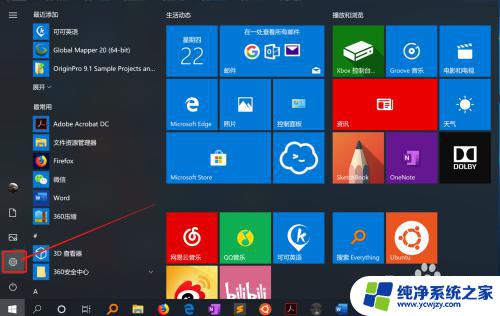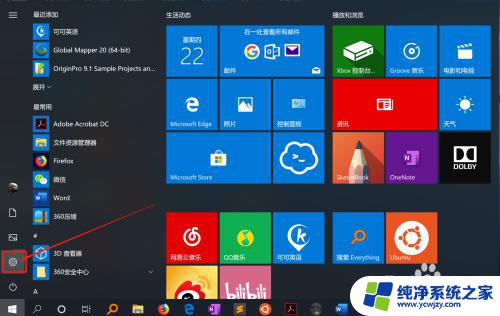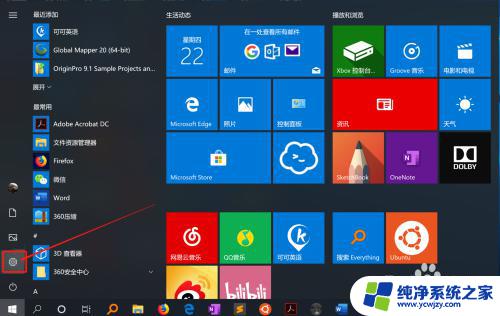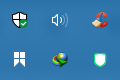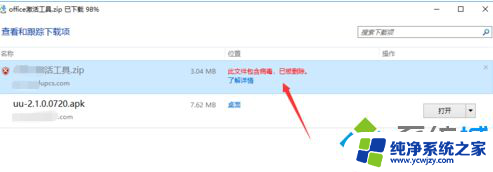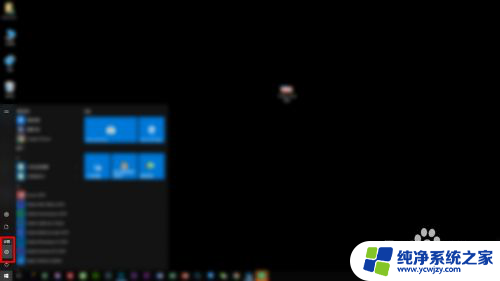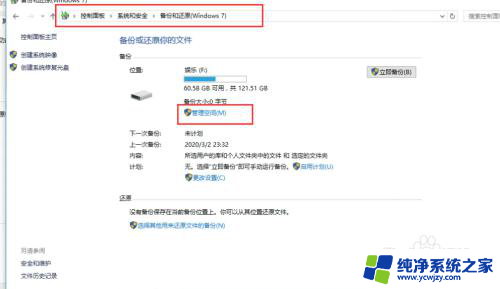win10自动删除病毒文件恢复 如何删除顽固文件
在使用Windows 10操作系统时,我们有时会遇到病毒文件的问题,这些顽固的文件不仅占用了我们的存储空间,还可能对系统安全造成威胁,幸运的是Win10提供了自动删除病毒文件的功能,帮助我们恢复系统的健康状态。有时候我们可能会遇到一些顽固的文件,无法被自动删除。如何有效地删除这些顽固文件呢?本文将为您介绍一些有效的方法,帮助您解决这个问题。
相信很多电脑爱好者朋友都遇到电脑中有些文件无法删除的情况,尤其是安装一些软件自带的插件文件或者一些病毒程度一般都很难直接删除。要门决绝访问,要门提示文件正在运行当中,我们称之类恶意插件或病毒程度为顽固文件,那么对于此类文件夹删除不了我们该怎么办呢?下面小编为大家汇总多种方法,相信总有一种可以删除掉顽固文件。删除顽固文件方法一:采用命令法
我们可以先进入开始运行,然后在运行对话框中输入:CMD 然后回车进入命令对话框,此时假如C盘下有个名为123文件为顽固文件无法直接删除,那么我们可以尝试使用系统自带的命令进行删除。
 开始运行命令框
开始运行命令框
在命令提示符窗口中输入删除文件的命令Del,这里我们要删除的是C盘根目录下的123文件夹,所以使用的方法是del c:\123 输入命令之后并回车即可,如下图所示:
 CMD命令删除文件方法
CMD命令删除文件方法
输入命令之后回车问你是否确认,我们要删除该文件夹,然后选择Y确认删除了,如果你不想删除了就输入N并回车,这里输入Y之后并回车。输入Y之后按回车就可以直接将123文件夹里面的文件都删除了,这里需要注意的是,这个命令不会删除123文件夹,只是将123文件夹里面的文件进行删除。Del命令还有其他更多的选项,如果你想了解更多的使用方法,就在命令提示符下输入Del /? 然后回车,这样就可以查询了。
删除顽固文件方法二:覆盖原来文件
有的时候一些病毒文件喜欢伪装成.exe文件,但又无法删除。比如C盘根目录存在一个1.exe的程序文件删除不了,我们可以利用记事本来删除顽固程序文件。
方法是:我们在病毒文件所在位置空白处,单击鼠标右键。然后选择“新建”-然后选择“文本文件”,之后会打开记事本编辑框,打开记事本之后,在顶部菜栏上的选择“文件”--然后在下拉列表中选择“另存为”,如下图,之后将文件名改成与病毒文件一样的文件名与格式,如1.exe,然后另存到同样的位置去覆盖病毒,之后就发现病毒文件变成普通文件,轻松删除即可。
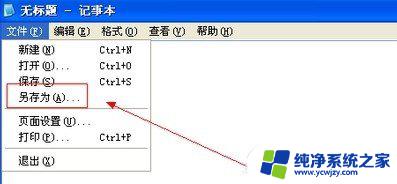 另存为
另存为
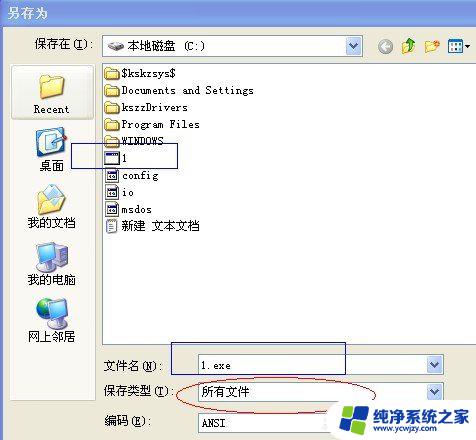 另存为相同名称相同扩展名文件
另存为相同名称相同扩展名文件
需要注意的是,在更改为同样的名称并单击保存按钮,会弹出文件已经存在,问你是否替换他,我们当然要选择替换掉他了,因为它是病毒。我们点击单击是按钮即可,这样就完成了顽固病毒的替换,转变成普通文件,自然即可删除。
删除顽固文件方法三:更改文件的扩展名
有的时候发现某些文件删除不了,往往是因为某些文件扩展名(文件格式)比较敏感导致无法删除,不过我们可以通过修改文件扩展名来达到删除的目的。方法是找到删除不了的文件,然后在其右键上选择重命名,然后比如将EXE文件改成图片JPG格式试试,这样多数也可以删除那些无法删除的文件。在更改文件格式的时候会弹出重命名窗口,提示说如果改变文件扩展名,可以会导致文件不可用,确实要更改吗?我们单击是按钮进行确认更改即可,之后重新启动电脑,再去删除即可。
删除顽固文件方法四:利用压缩包对顽固程序或文件进行删除
使用压缩软件对进行文件压缩的时候,细心的朋友会发现压缩软件有一个独特的功能。可以选择压缩文件后删除源文件的选项,因此这点刚好可以被我们利用,方法是在顽固程序或者文件上面右键,选择WinRAR压缩,在弹出的压缩文件名参数窗口中,记得勾选压缩后删除源文件,如下图:
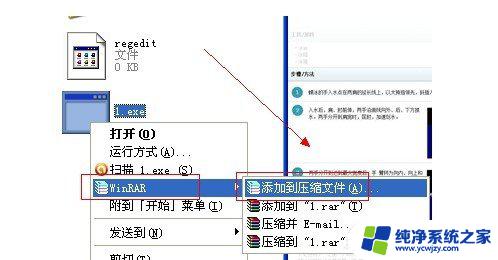 压缩顽固文件
压缩顽固文件
勾选之后再单击确定按钮即可!这样就完成了顽固程序和文件的删除了。
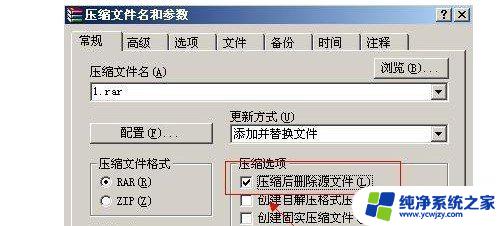 记得一定要勾选上压缩后删除源文件
记得一定要勾选上压缩后删除源文件
删除顽固文件方法五:进入电脑安全模式删除文件
在安全模式中,所有的病毒文件都将不能被运行,因此很多文件都可以轻易删除,即便是系统文件都可以轻松删除,因此什么病毒、顽固文件,在安全模式下都将失去原有的特性,只要找到需要删除的顽固文件都可以轻松删除。
 进入电脑安全模式删除顽固文件
进入电脑安全模式删除顽固文件
删除顽固文件方法六:借助专业的顽固文件删除工具
我们还可以借助一些专业的顽固文件删除工具,删除顽固文件,比如QQ管家、金山卫士与360卫士中都有文件粉碎功能,使用这些软件的文件粉碎工具同样可以轻松删除各类顽固文件。
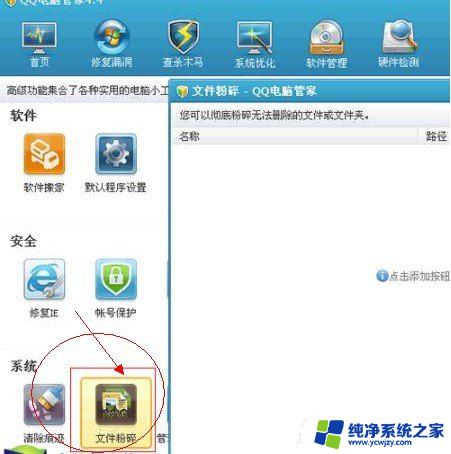 QQ管家文件粉碎功能
QQ管家文件粉碎功能
如果还有人问文件删除不了怎么办?我们不妨直接将这个文件链接给对方一扔,相信就可以解决问题了,有兴趣的朋友不妨学习下。
以上就是win10自动删除病毒文件恢复的全部内容,碰到同样情况的朋友们赶紧参照小编的方法来处理吧,希望能够对大家有所帮助。